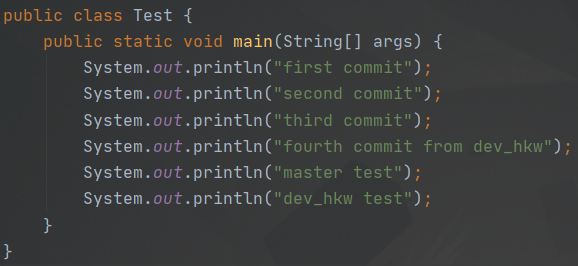IDEA 集成 Git
1. 配置 git 过滤文件
(1)Eclipse 特定文件
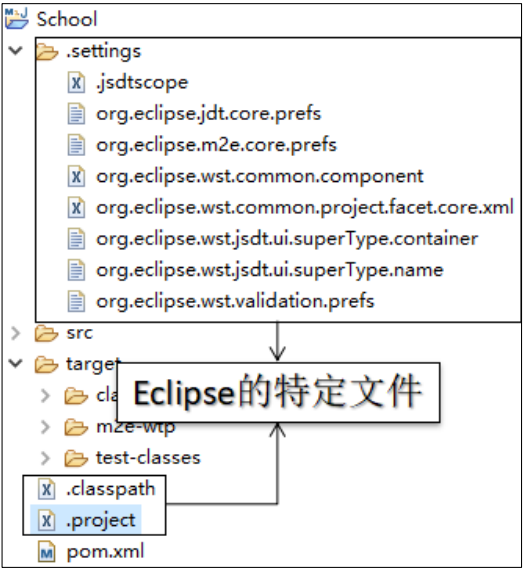
(2)IDEA 特定文件
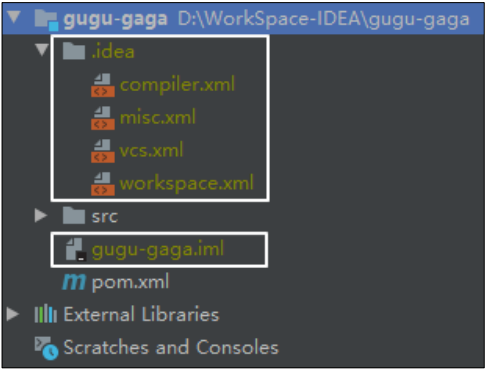
(3)Maven 工程的 target 文件
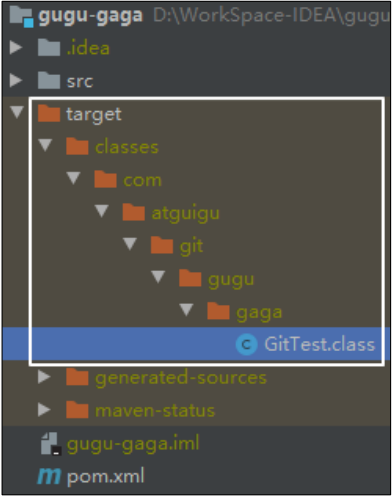
问题 1:为什么要忽略他们?
答:与项目的实际功能无关,不参与服务器上部署运行,把它们忽略掉能够屏蔽 IDE 工具之间的差异。
问题 2:怎么忽略?
(1)创建忽略规则文件 xxx.ignore(前缀名随便起,建议是 git.ignore)
这个文件的存放位置原则上在哪里都可以,为了便于让 ~/.gitconfig 文件引用,建议也放在用户家目录下
git.ignore 文件模版内容如下:
# Compiled class file
*.class
# Log file
*.log
# BlueJ files
*.ctxt
# Mobile Tools for Java (J2ME)
.mtj.tmp/
# Package Files
*.jar
*.war
*.nar
*.ear
*.zip
*.tar.gz
*.rar
# virtual machine crash logs, see http://www.java.com/en/download/help/error_hotspot.xml
hs_err_pid*
.classpath
.project
.settings
target
.idea
*.iml(2)在 .gitconfig 文件中引用忽略配置文件(此文件在 Windows 的家目录中)
[user]
name = hkw
email = hkw1015@163.com
[core]
excludesfile = C:/Users/asus/git.ignore
注意:这里要使用“正斜线(/)”,不要使用“反斜线(\)2. 定位 Git 程序
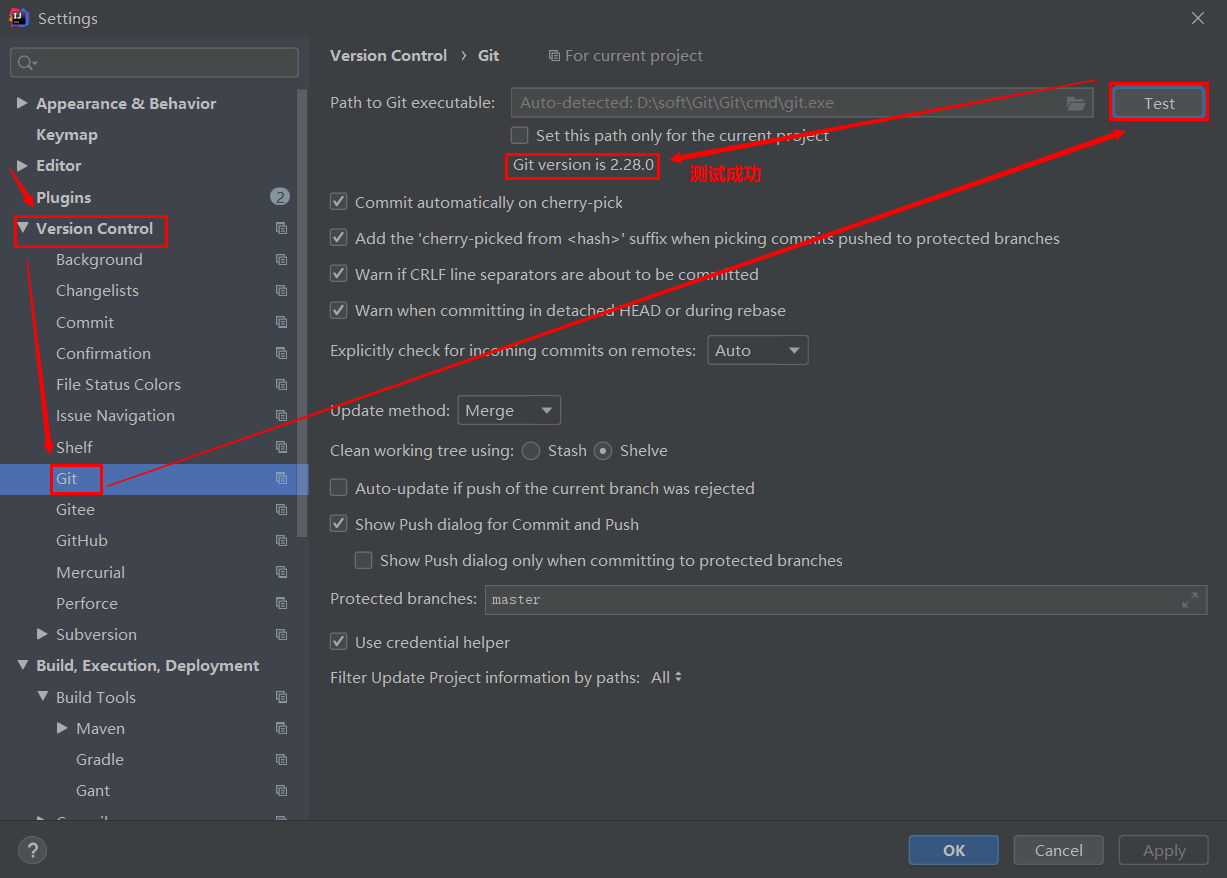
3. 初始化本地仓库
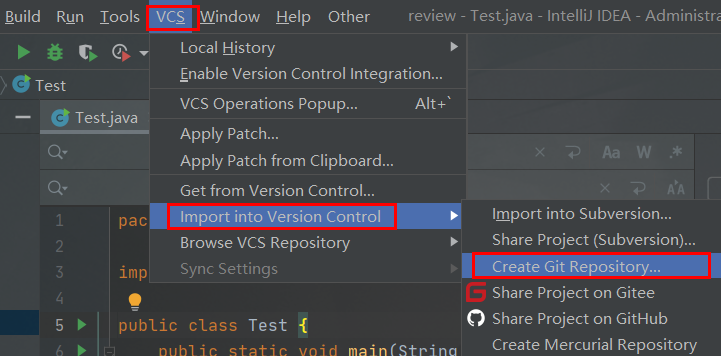
选择要创建 Git 本地仓库的工程
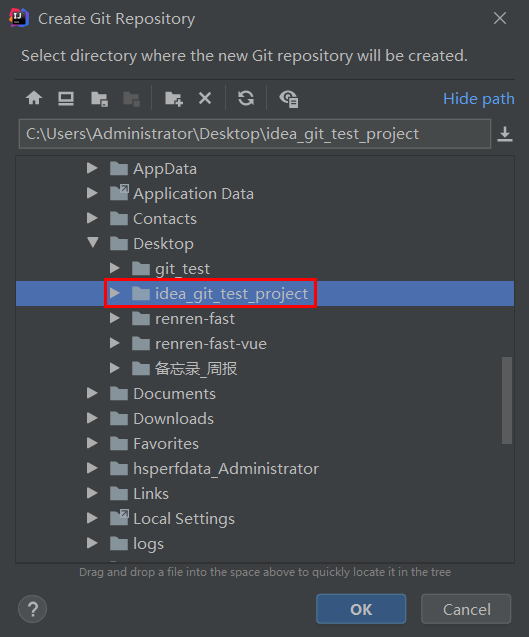
通过 IDEA 打开刚初始化的 Git 本地仓库工程
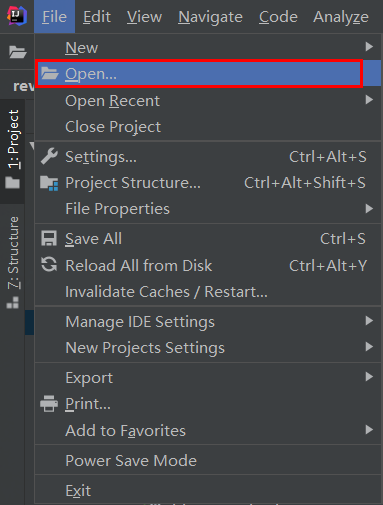
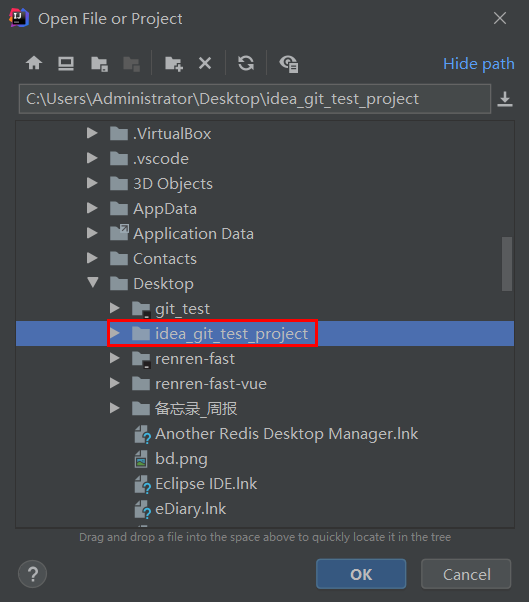
4. 添加到暂存区
右键点击项目,选择 Git -> Add 将项目添加到暂存区
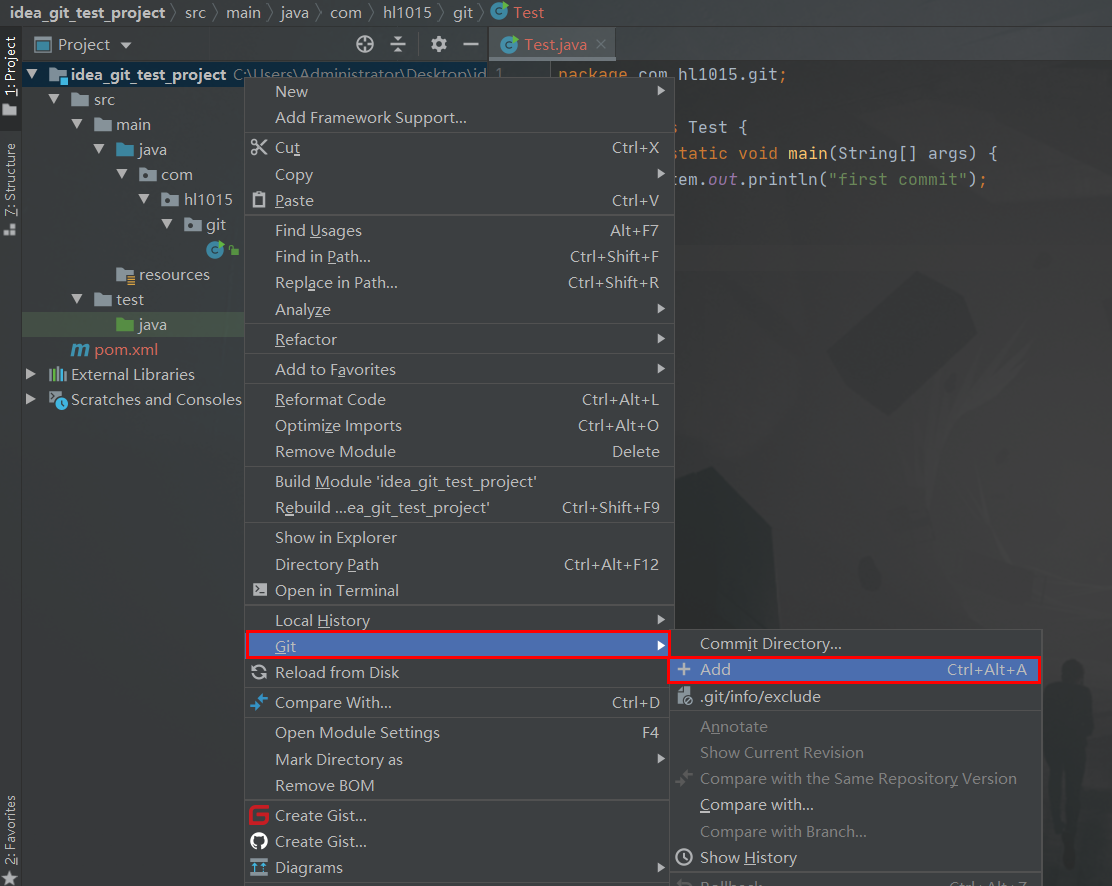
5. 提交到本地库
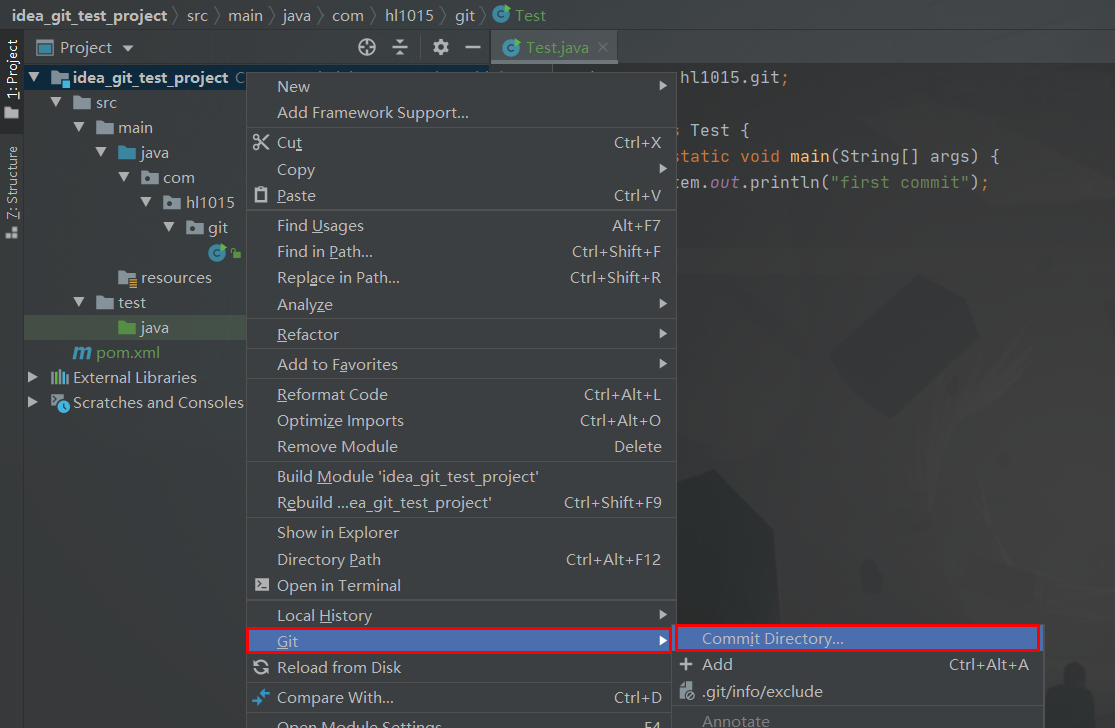
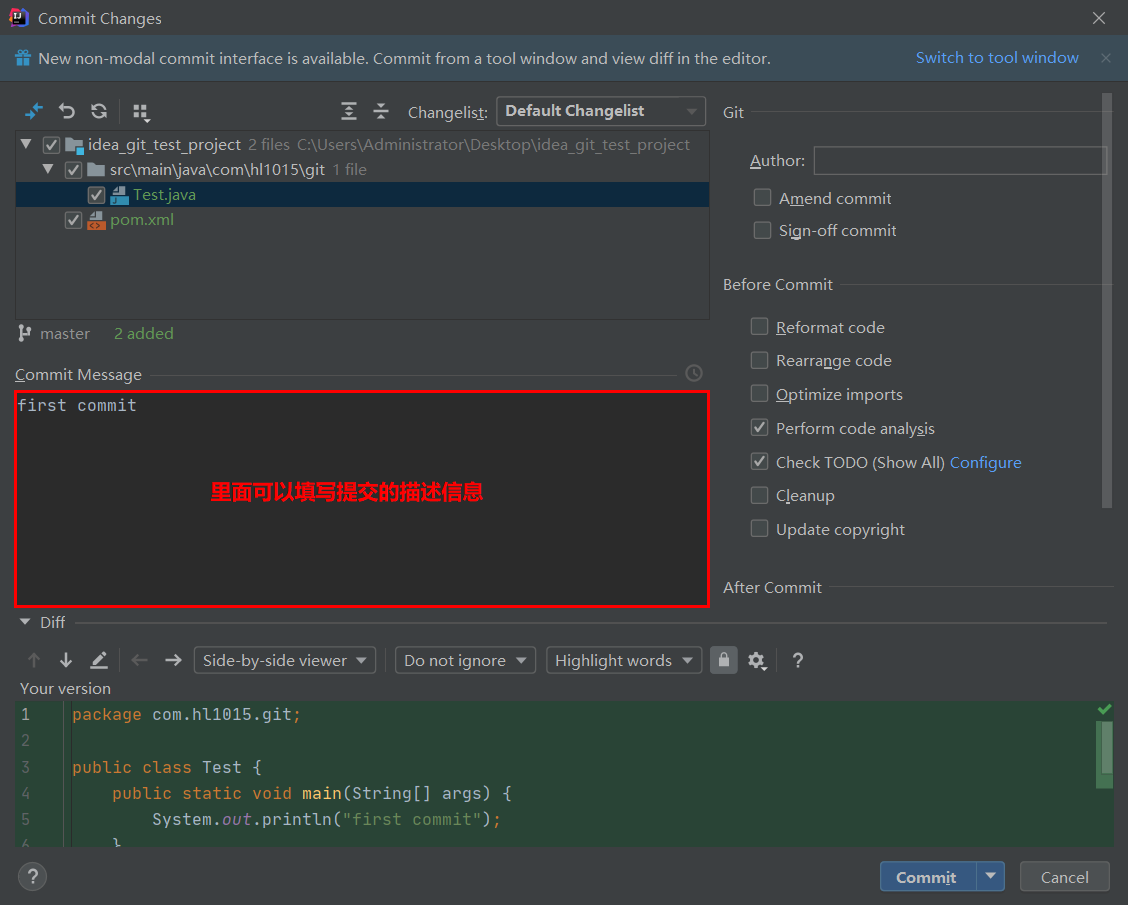
6. 切换版本
在 IDEA 的左下角,点击 Version Control 或者 Git,然后点击 Log 查看版本

右键选择要切换的版本,然后在菜单里点击 Checkout Revision
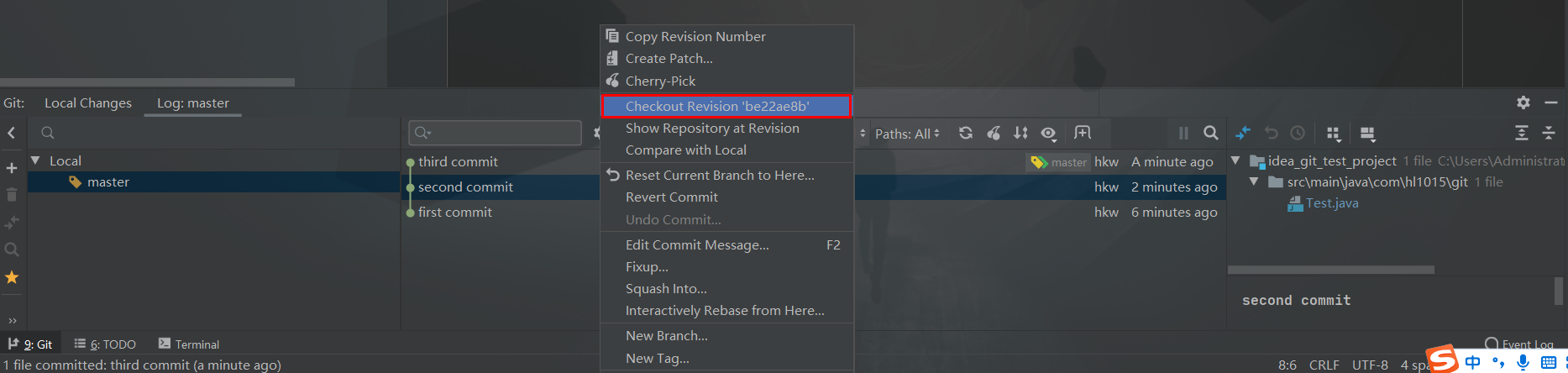
7. 创建分支
选择 Git,在 Repository 里面,点击 Branches 按钮
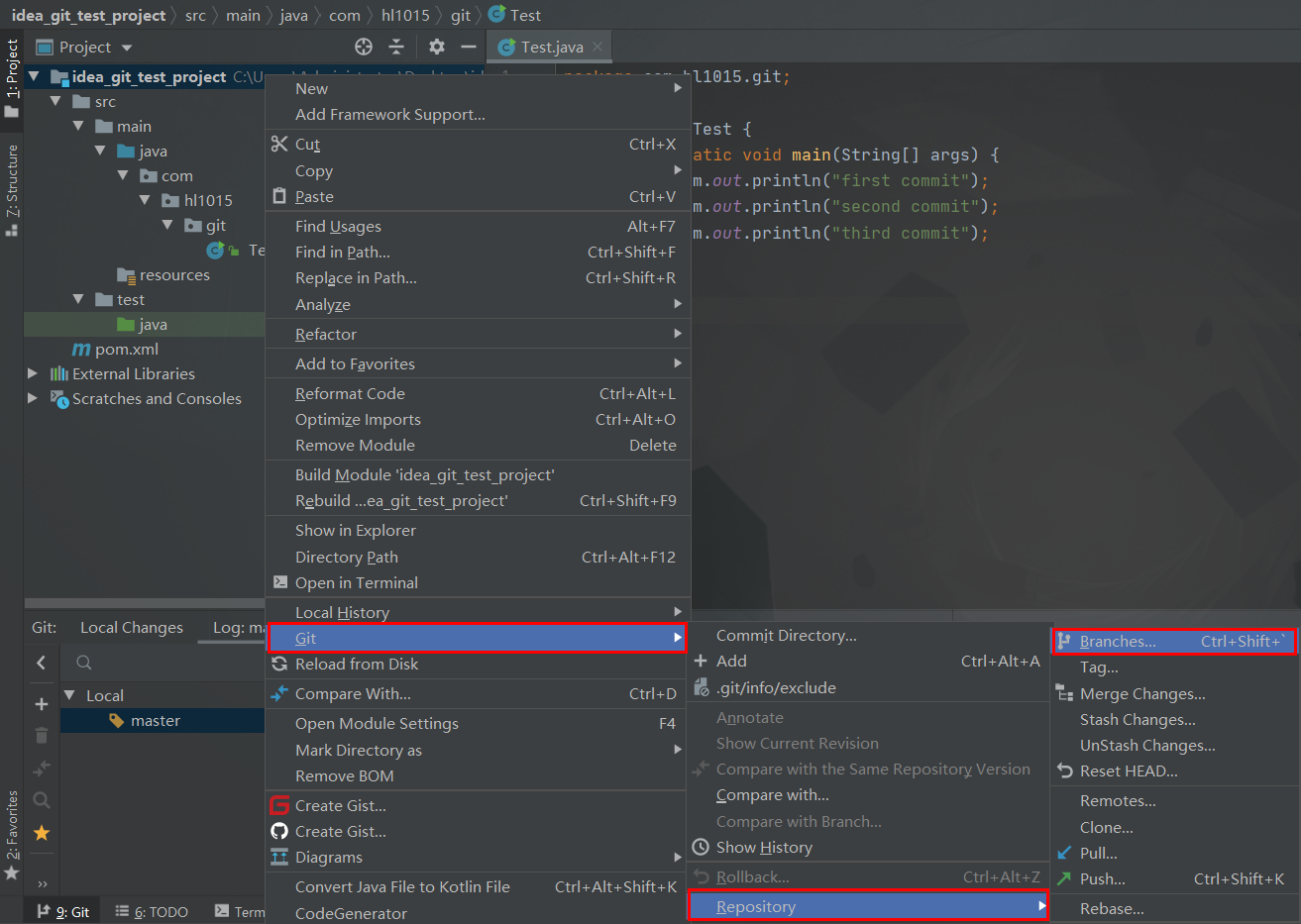
在弹出的 Git Branches 框里,点击 New Branch 按钮
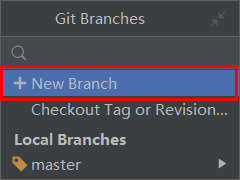
填写分支名称,创建 dev_hkw 分支
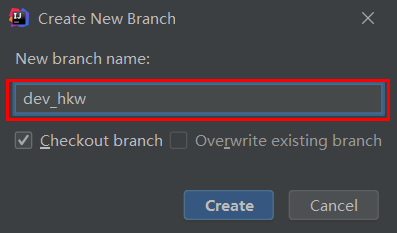
然后在 IDEA 的右下角看到 dev_hkw,说明分支创建成功,并且当前已经切换成 dev_hkw 分支

8. 切换分支
在 IDEA 窗口的右下角,切换到 mater 分支
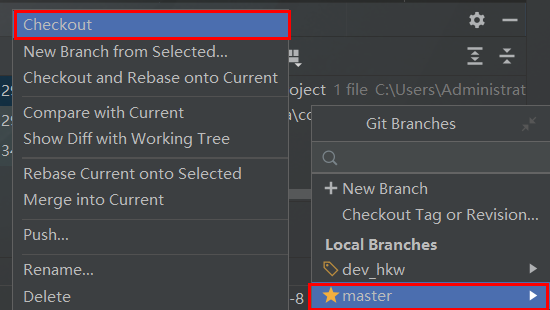
然后在 IDEA 窗口的右下角看到了 master,说明 master 分支切换成功

9. 合并分支
在 IDEA 窗口的右下角,将 dev_hkw 分支合并到当前 master 分支
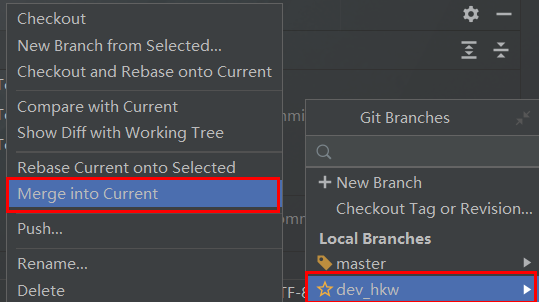
如果代码没有冲突,分支直接合并成功,分支合并成功以后,代码自动提交,无需手动提交本地库
10. 解决冲突
如图所示,如果 master 分支和 dev_hkw 分支都修改了同一行代码,在合并分支的时候就会发生冲突
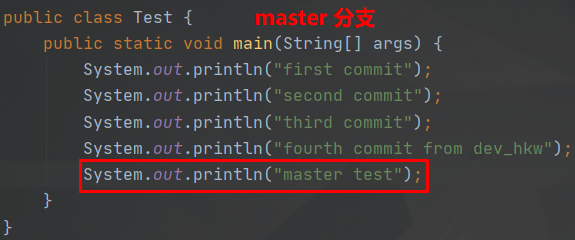
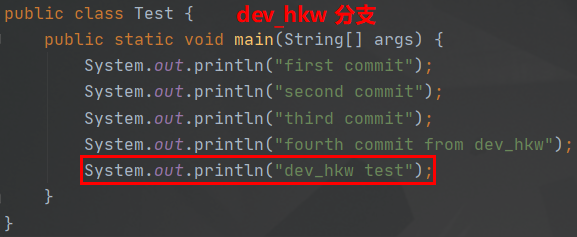
我们现在站在 master 分支上合并 dev_hkw 分支,就会发生代码冲突
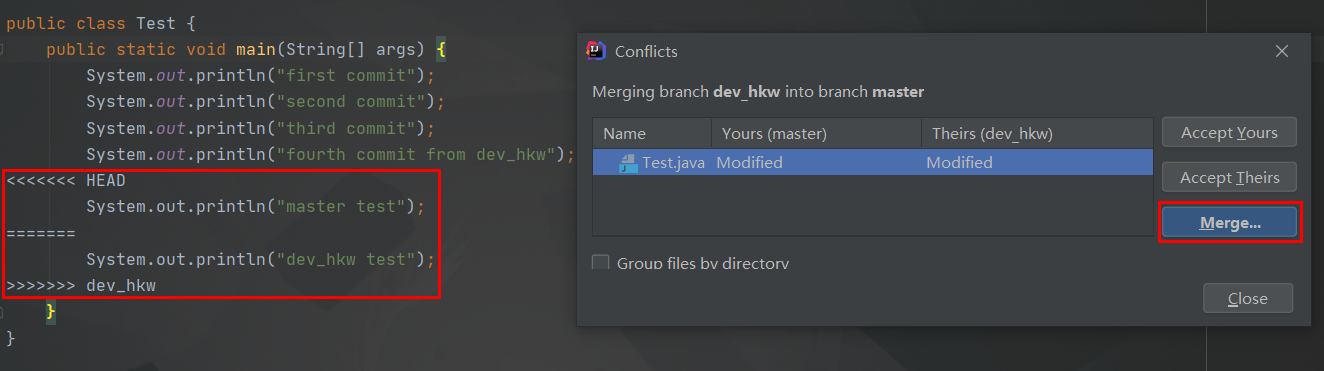
点击 Conflicts 框里的 Merge 按钮,进行手动合并代码
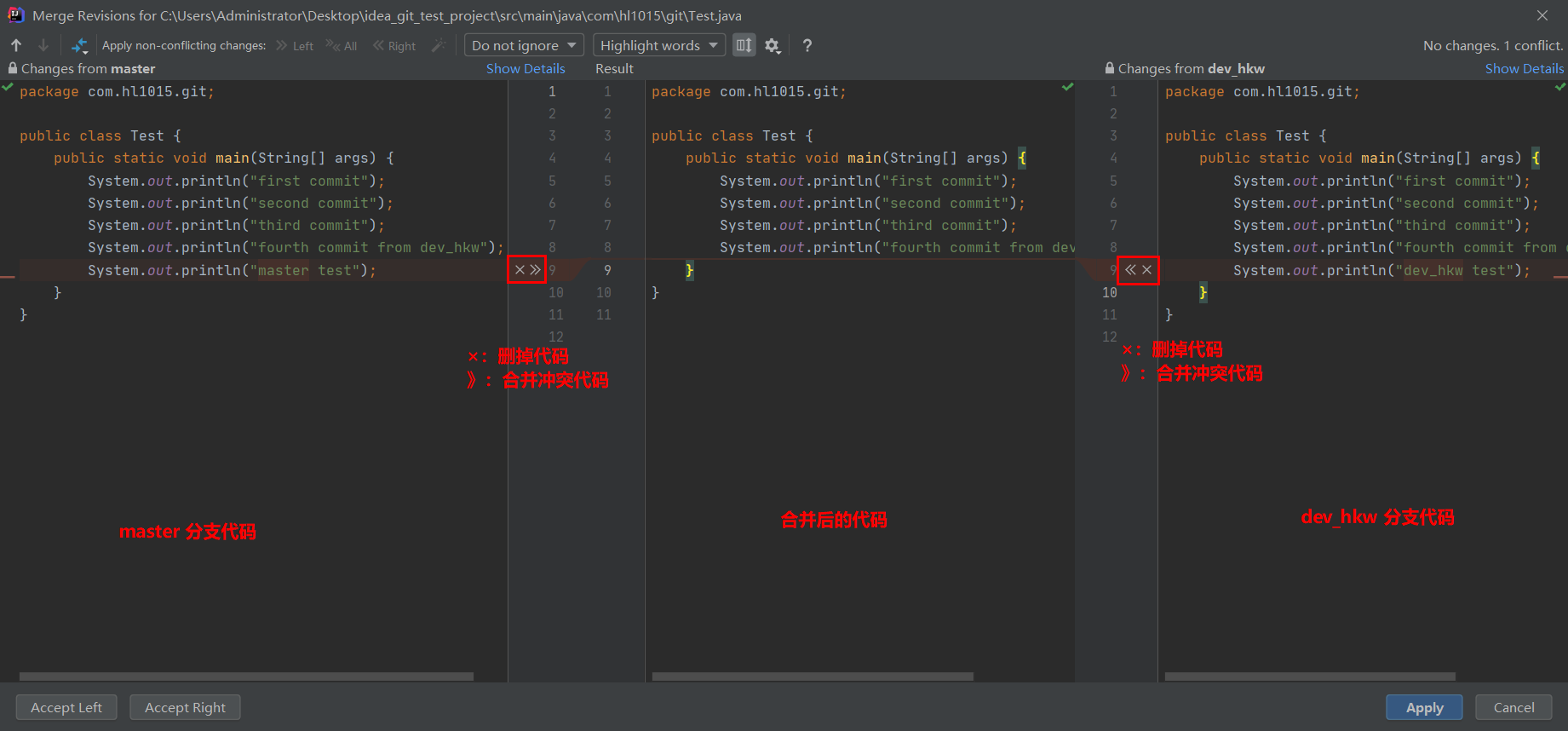
手动合并完代码后,点击右下角的 Apply 按钮
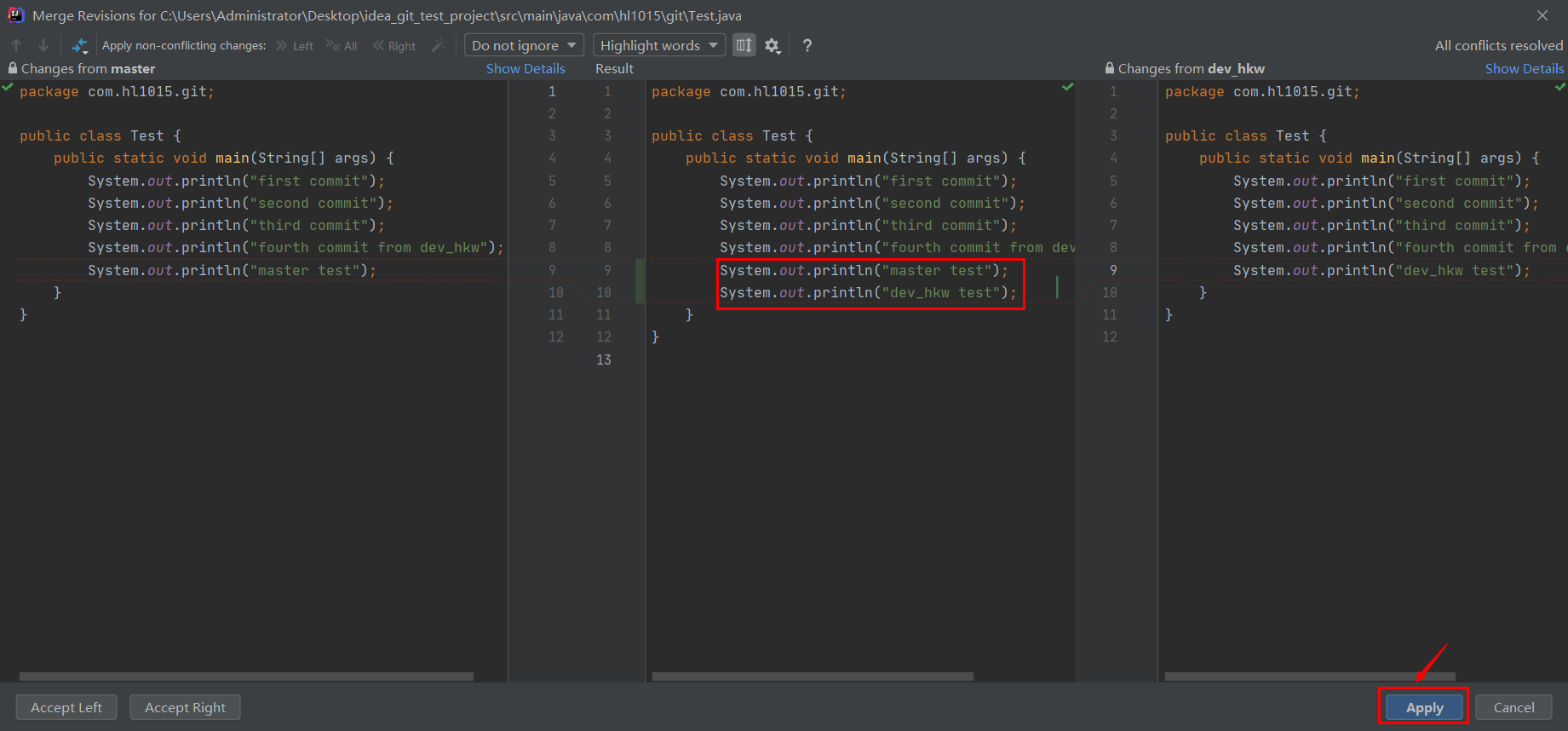
代码冲突解决,自动提交本地库